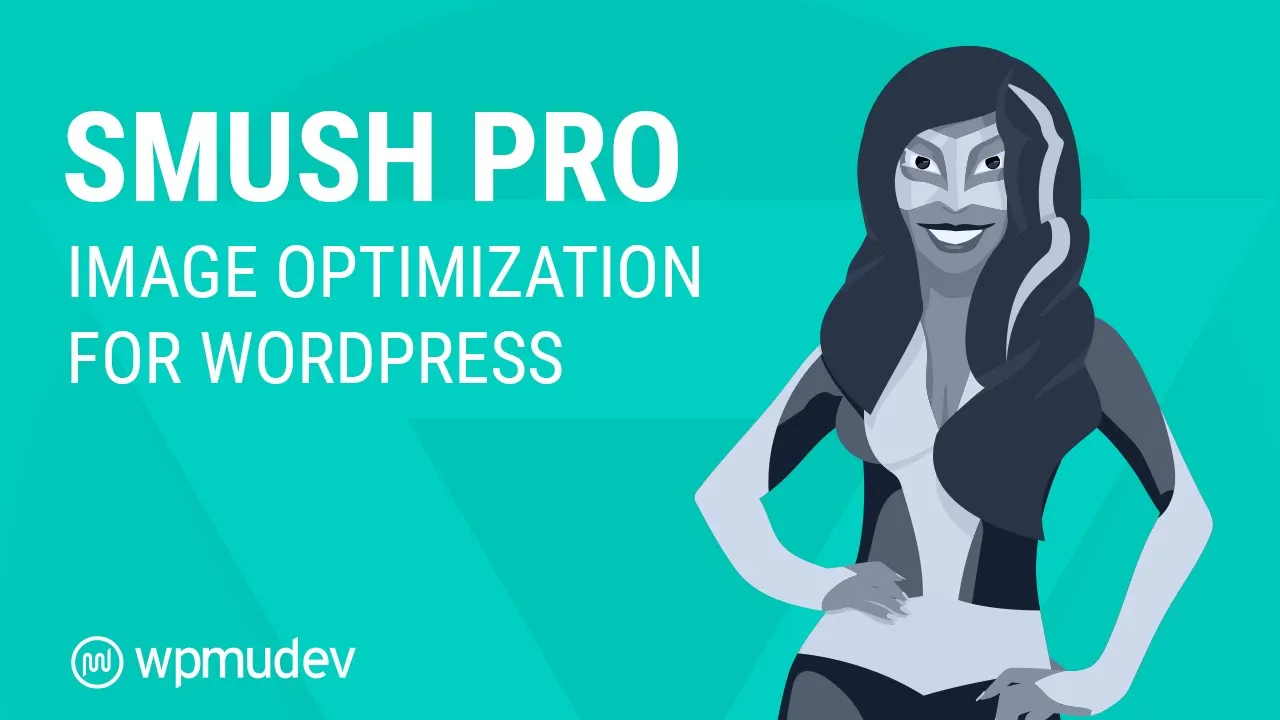メリット
WordPressで画像を圧縮することには、以下のようなメリットがあります。
ページ表示速度の向上
| 圧縮状況 | ページサイズ(MB) | 読み込み時間(秒) |
| 圧縮前 | 5.2MB | 4.8秒 |
| 圧縮後 | 2.1MB | 1.9秒 |
サーバー負荷の軽減
圧縮した画像を使用すると、サーバーが配信するデータ量が減少します。特にアクセス数が多いサイトでは、サーバーの帯域幅やリソースの節約に直結します。
SEOの向上
Googleはページ速度を検索順位の要因として重視しています。
画像圧縮によってページ速度が向上することで、以下のようなSEO効果が期待できます。
ストレージの節約
画像を圧縮すると、WordPressサイトのサーバーに保存される画像ファイルのサイズが小さくなります。これにより、ディスクスペースの使用量を削減できます。
おすすめプラグイン
| プラグイン | 無料版の圧縮制限 | WebPサポート | バルク圧縮 | 特徴 |
| Smush | 無制限 | 有料版のみ | 無料版で50枚まで | 初心者向け、操作が簡単 |
| EWWW Image Optimizer | 無制限 | 無料版あり | 無料版でも可 | サーバー内で処理、細かい設定が可能 |
| ShortPixel | 月50枚 | 無料版あり | 無料版でも可 | 圧縮率が高い |
| Imagify | 月25MB | 無料版あり | 無料版でも可 | 高速、簡単操作 |
プラグイン以外での画像最適化について
ImageMagick
ImageMagickとは画像を編集・作成するためのソフトウェア
Imagick:PHPでImageMagickを使用するためのインターフェース
https://www.php.net/manual/ja/book.imagick.php
バッチ処理用のPhotoshopアクション作成方法

- アクション作成
ファイル > 自動処理 > バッチ処理 - アクションの内容
- 画像を開く
- 画像サイズを変更(1200px幅)
- 画質85%でJPEG保存
- ファイルを閉じる